SolidWorks动画教程
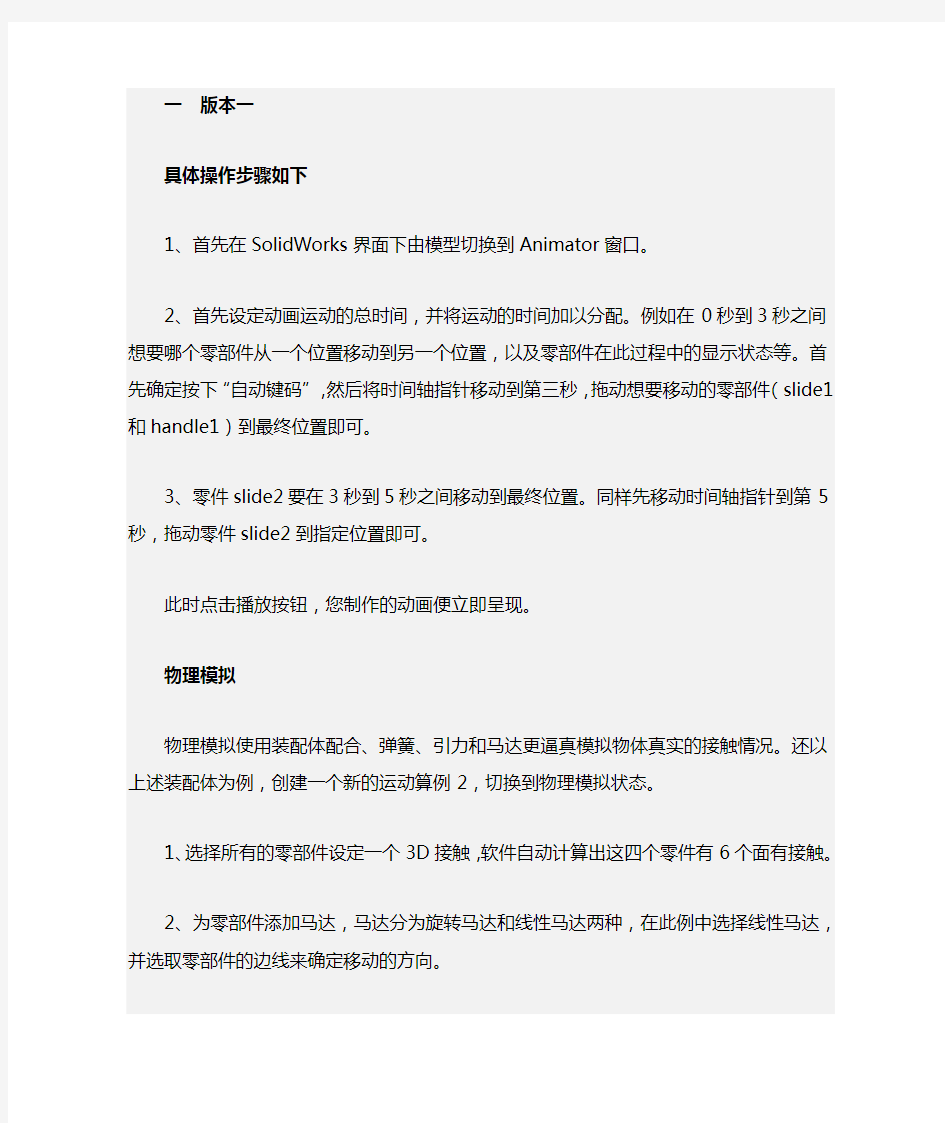
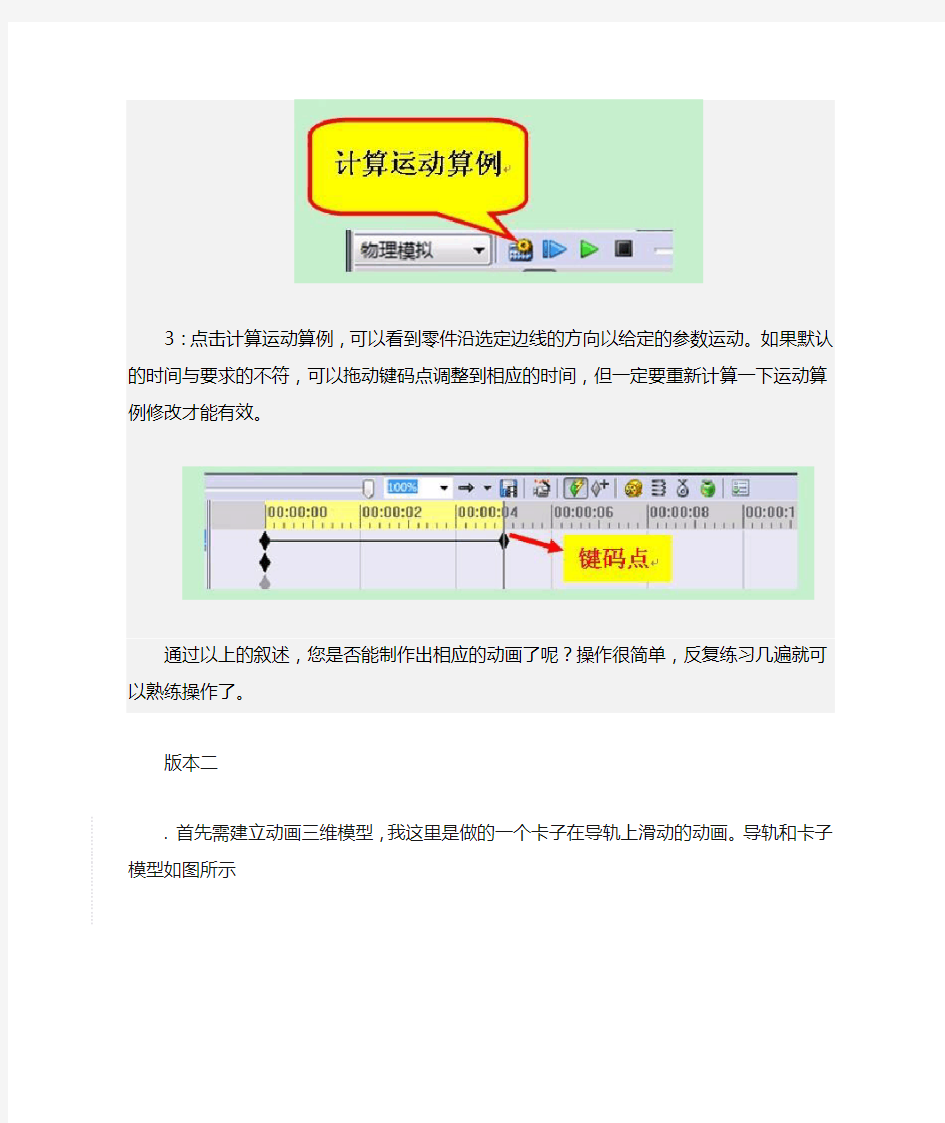
一版本一
具体操作步骤如下
1、首先在SolidWorks界面下由模型切换到Animator窗口。
2、首先设定动画运动的总时间,并将运动的时间加以分配。例如在0秒到3秒之间想要哪个零部件从一个位置移动到另一个位置,以及零部件在此过程中的显示状态等。首先确定按下“自动键码”,然后将时间轴指针移动到第三秒,拖动想要移动的零部件(slide1和handle1)到最终位置即可。
3、零件slide2要在3秒到5秒之间移动到最终位置。同样先移动时间轴指针到第5秒,拖动零件slide2到指定位置即可。
此时点击播放按钮,您制作的动画便立即呈现。
物理模拟
物理模拟使用装配体配合、弹簧、引力和马达更逼真模拟物体真实的接触情况。还以上述装配体为例,创建一个新的运动算例2,切换到物理模拟状态。
1、选择所有的零部件设定一个3D接触,软件自动计算出这四个零件有6个面有接触。
2、为零部件添加马达,马达分为旋转马达和线性马达两种,在此例中选择线性马达,并选取零部件的边线来确定移动的方向。
3:点击计算运动算例,可以看到零件沿选定边线的方向以给定的参数运动。如果默认的时间与要求的不符,可以拖动键码点调整到相应的时间,但一定要重新计算一下运动算例修改才能有效。
通过以上的叙述,您是否能制作出相应的动画了呢?操作很简单,反复练习几遍就可以熟练操作了。
版本二
.
首先需建立动画三维模型,我这里是做的一个卡子在导轨上滑动的动画。导轨和卡子模型如图所示
新建装配体,插入配合,将卡子与导轨的两个接触面配合,只留一个自由度不固定,让鼠标可以拖动卡子在导轨上滑动,如图所示
点击运动算例,准备进入动画制作模式,如图所示
默认1秒是10帧,鼠标点击0.1秒处,如图所示
向右移动卡子一小段距离,如图所示
再点击下面时间轴0.2秒处,在拖动卡子向右一段距离,如图所示
继续重复上面的步骤,一直到导轨尾部,如图所示
好了,制作卡子在导轨上滑动的过程就完毕了,点击开始播放,就可以看效果了,如图
保存动画,用电影播放器都可以打开
